Може да е виновна лошата интернет връзка
- Видео при поискване продължава буферирането може да бъде разочароващо, особено когато предавате любимото си шоу.
- Потенциалните причини, поради които вашата услуга по заявка продължава да буферира, включват остарял акаунт, сървъри и проблеми с интернет.
- За да коригирате тези проблеми с буферирането на поточно видео, можете да деактивирате рекламните блокери и VPN, да подобрите връзката си с интернет или да предавате поточно на друго устройство.
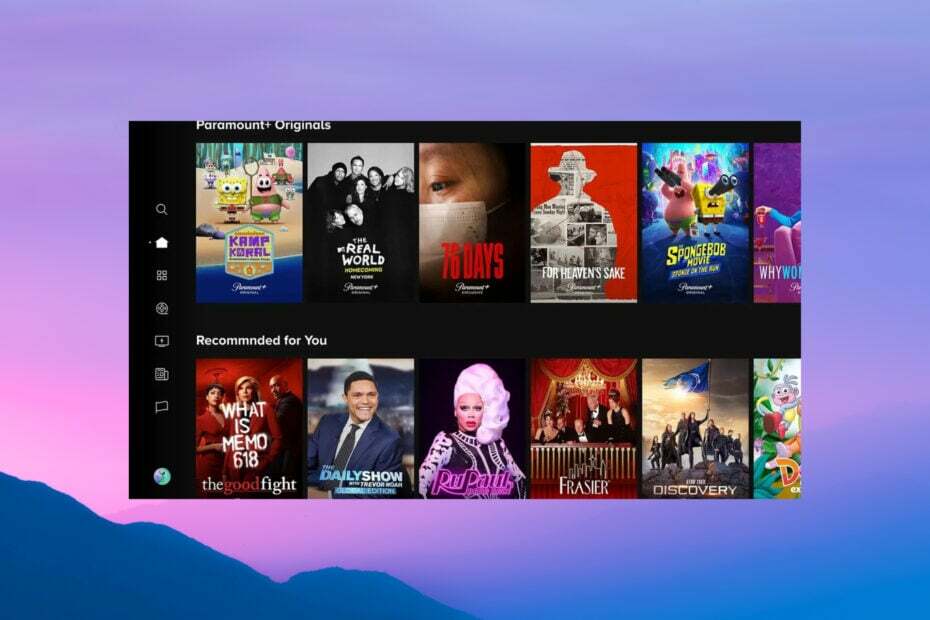
Наистина старите проблеми никога не изчезват. Всяко ново нещо, което откриваме, идва със собствен набор от проблеми. Услуги за стрийминг не са изключение.
Широкото използване на стрийминг услуги доведе до увеличаване на търсенето на по-бързи интернет връзки.
Въпреки че това е добра новина за потребителите, Paramount Plus, който продължава да буферира, може да се превърне в истински проблем при поточно предаване на филми, спорт на живо, новини или любимото ви телевизионно предаване.
Не се притеснявайте обаче. За да започнете по правилния път, съставихме списък от пет бързи съвета за коригиране на продължаващото буфериране на Paramount Plus и други проблеми с поточно предаване, с които може да се сблъскате в момента.

Сърфирайте в мрежата от множество устройства с повишени протоколи за сигурност.
4.9/5
Грабнете отстъпката►

Достъп до съдържание по целия свят с най-висока скорост.
4.7/5
Грабнете отстъпката►

Свържете се с хиляди сървъри за постоянно безпроблемно сърфиране.
4.6/5
Грабнете отстъпката►
Защо Paramount Plus винаги се зарежда?
Преди да отстраните грешка, трябва да разберете нейната основна причина. Ето потенциалните причини, поради които вашият Paramount Plus продължава да буферира:
- Остарял парамаунт плюс акаунт – Уверете се, че вашият акаунт все още е валиден
- Рекламни блокери и VPN – Винаги деактивирайте тези разширения в браузъра си или ги деинсталирайте, тъй като те могат да причинят буфериране на Paramount Plus
- Бавни сървъри на Paramount – Сървърите на Paramount могат да не работят, когато има много трафик на сайта или когато сървърите изпитват технически затруднения
- Интернет проблем – Ненадежден или бавни интернет връзки може да причини проблеми с буферирането
- Проблем с устройството – Някои по-стари устройства може да не са в състояние да обработват HD стрийминг
Въпреки това, следвайте нашите решения по-долу, за да предотвратите буферирането на Paramount Plus и се наслаждавайте на вашите предавания.
Как да коригирам проблеми с буферирането на Paramount Plus?
Преди да изпробвате леко сложните решения, ви препоръчваме да опитате тези бързи:
- Рестартирайте засегнатото устройство. Често, поради определени проблеми и други приложения на компютъра, скоростта на интернет е намалена значително и в резултат на това Paramount Plus продължава да буферира.
- Бързо решение, споделено от потребител, включваше пускане на друг епизод от същото шоу за известно време и след това зареждане на първоначалния. Това проработи за няколко предавания, включително Tulsa King, SWAT и CSI Vegas, на устройства като VISO TV, Chromebook и Windows.
- Когато Paramount Plus буферира по телевизията, това може да е специалното приложение за това. За да проверите това, проверете дали Paramount Plus продължава да се срива на телевизора. Освен това засега можете да свържете вашия лаптоп към телевизора чрез a надежден HDMI кабел и се наслаждавайте на поточно предаване без буфер.
- В случай че Paramount Plus продължава да буферира на Firestick, свържете го отново или инсталирайте най-новите актуализации.
- Малкото, което можете да направите, е да проверите страницата за състояние на Paramount Plus, за да видите дали има докладвани прекъсвания. Можете също да проверите техните Twitter акаунт за актуализации кога сървърите ще бъдат архивирани.
- Ако нямате добра връзка, намаляване на качеството на видеото или увеличаване на скоростта на интернет може да коригира проблемите с буферирането.
- Като алтернатива опитайте да рестартирате рутера си. Може да се наложи да се свържете с вашия доставчик на интернет услуги, ако това не работи.
Ако те не работят, преминете към следващите корекции.
1. Излезте и влезте отново в акаунта си
- Отидете на Сметка раздел.
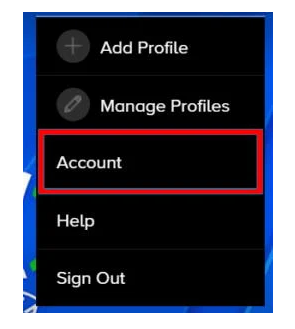
- Изберете Отписване опция.
- След това влезте отново в профила си в профила.
Проблемът с буферирането може да е и защото не сте актуализирали акаунта си в Paramount. За да коригирате това, ще трябва да излезете от акаунта си, да влезете отново и да предоставите нови данни за акаунта. Това също ще помогне, когато Paramount Plus пропуска епизоди.
2. Деактивирайте рекламните блокери и VPN
- Щракнете върху Меню икона (трите вертикални точки) в Chrome, изберете Още инструменти, и изберете Разширения.
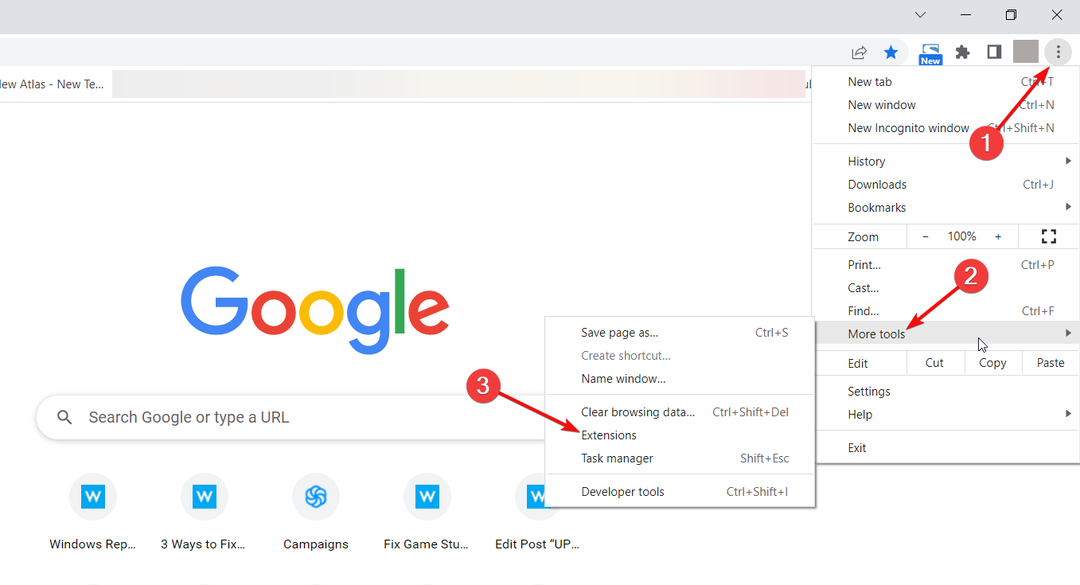
- Сега деактивирайте или премахнете проблемните разширения.
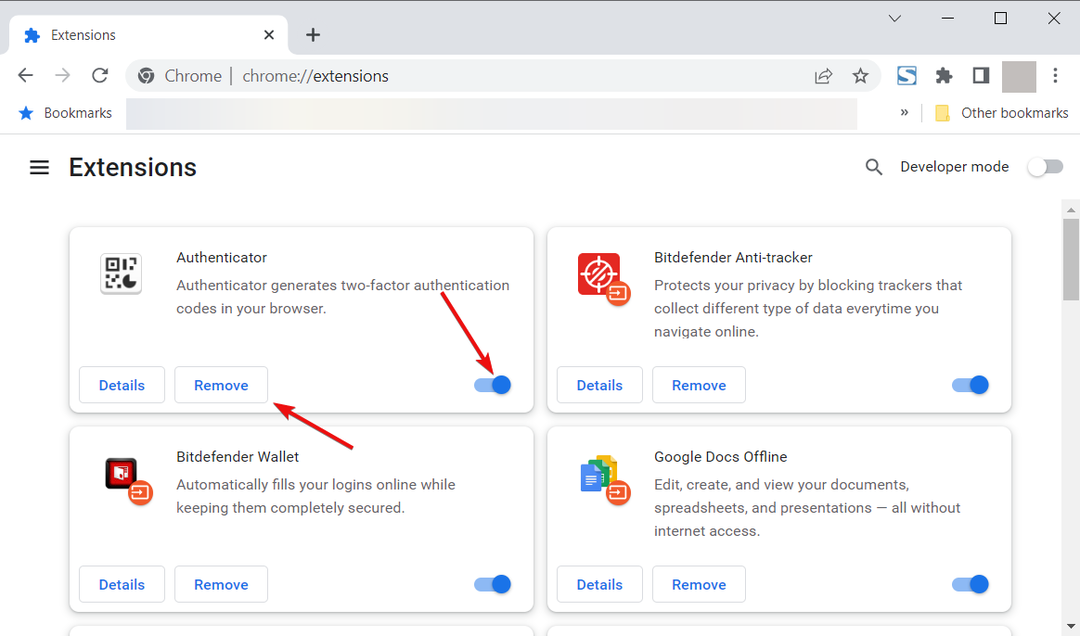
Експертен съвет:
СПОНСОРИРАНА
Някои проблеми с компютъра са трудни за справяне, особено когато става въпрос за повредени хранилища или липсващи файлове на Windows. Ако имате проблеми с коригирането на грешка, системата ви може да е частично повредена.
Препоръчваме да инсталирате Restoro, инструмент, който ще сканира вашата машина и ще идентифицира каква е грешката.
Натисни тук за да изтеглите и започнете да поправяте.
Рекламните блокери и VPN може да са причина за проблемите със зареждането на Paramount. Деактивирането на рекламния блокер и прекъсването на връзката с VPN може да подобри качеството на потока, ако случаят е такъв.
- Zoom акаунтът е деактивиран? Как да го активирате отново
- Cloudflare 403 Forbidden: какво означава това и как да го поправите
- Поправка: Разговорът е твърде дълъг ChatGPT грешка
- Лош шлюз на ChatGPT: Какво означава и как да го поправите
- Открихме подозрително поведение [Коригиране на грешка в ChatGPT]
3. Предавайте поточно на друго устройство
Възможно е устройството, което използвате, да не е съвместимо, ако Paramount Plus буферира на смарт телевизор. Така че, проверете това.
Освен това рестартирането на устройството или инсталирането на най-новите актуализации на приложението трябва да коригира нещата, когато Paramount Plus продължава да буферира на LG смарт телевизор.
Ако имате достъп до Paramount Plus от вашия браузър, превключете към по-добър браузър. Препоръчваме да опитате Опера защото това е стабилен и надежден браузър, подходящ за стрийминг на всяко устройство.
Каква скорост на интернет ми трябва?
Повечето потребители питат: Как мога да ускоря своя Paramount Plus? Но първо, каква интернет скорост ви е необходима, за да може Paramount Plus да предава безпроблемно?
Би било полезно, ако имате минимална скорост на интернет от 4-5 MB за поточно предаване на Paramount Plus. Но ако искате да предавате поточно във формати 4K, HDR 10 и Dolby без прекъсвания, имате нужда от поне 25 MB скорост на интернет.
Можете да проверите скоростта на интернет на Уебсайт Speedtest. Ако скоростта на вашия интернет е ниска, вие го ускорявате чрез:
- Рестартиране на вашия Wi-Fi
- Промяна на позицията на рутера
- Повторно свързване на кабелите на рутера
Има ли проблем с Paramount Plus сега?
За да определите дали Paramount Plus е изправен пред проблеми със стрийминг днес, насочете се към специалния Страница със статус на Paramount. Той ще посочи дали сървърите са изправени пред прекъсване или са в процес на поддръжка.
Можете също да използвате надеждна услуга като Downdector и установете дали има проблем с Paramount Plus в момента.
Тези прости корекции трябва да ви помогнат да имате лесно изживяване при поточно предаване без никакви проблеми. Вече разбирате защо Paramount Plus продължава да буферира и трябва да решава независимо всеки от тези проблеми.
Ако все още имате проблеми със зареждането на Paramount, след като сте изпробвали нашите решения, свържете се с екипа на Paramount за помощ.
Преди да тръгнете, не забравяйте да разберете как да вземете Paramount Plus безплатно.
Напишете всякакви други въпроси, предложения или притеснения в секцията за коментари по-долу.
Все още имате проблеми? Коригирайте ги с този инструмент:
СПОНСОРИРАНА
Ако съветите по-горе не са разрешили проблема ви, вашият компютър може да има по-сериозни проблеми с Windows. Препоръчваме изтегляне на този инструмент за поправка на компютър (оценен като страхотен на TrustPilot.com), за да се справите лесно с тях. След инсталирането просто щракнете върху Започни сканиране и след това натиснете Поправи всичко.
![КОРЕКЦИЯ: Disney Plus не работи с VPN [4 лесни стъпки]](/f/5b21b11426e7abdb7090d60592e95851.jpg?width=300&height=460)

